// / Rajzolj egy csepp verejtéket a testedre a Photoshopban
A Photoshopban sokféle módon lehet folyadékokat, különösen cseppeket felszívni. A mi verziónkat kínáljuk. Hogy mennyire reális és könnyen megvalósítható, azt Ön dönti el.
Először is egy kis elmélet. Mivel a Photoshop egy raszteres 2D grafikus szerkesztő, a háromdimenziós objektumok rajzolásához a fény és az árnyék játékát kell használni. Valaki tiltakozik, és azt mondja, hogy a Photoshop CS3-tól kezdve lehetővé vált, hogy háromdimenziós objektumokat vigyenek be a szerkesztőbe. Igazuk lesz, de a Photoshop erőssége továbbra is a művészi raszteres technikákban rejlik, ezért ezeket figyelembe vesszük.
A víznek számos fizikai tulajdonsága van, amelyek lehetővé teszik a víz megkülönböztetését egy festményen, mondjuk, egy kőtől. Ezek a tulajdonságok a következők: átlátszóság, színtónus, fénytörés képessége, árnyékolás, fényvisszaverés, valamint egy adott forma. Ha megértjük ezeket a tulajdonságokat, és megértjük, hogy ezek hogyan befolyásolják a folyadék (és esetünkben a cseppek) külső látható megjelenését, meglehetősen könnyen elérhetjük a kívánt eredményt.
Ha egy cseppet rajzolnánk egy 3D szerkesztőben, akkor a háttérképnek elvileg semmi értelme nem lenne. Bármit helyettesíthetünk ott, és csak újraszámoljuk az eredményt. A Photoshopban előre el kell döntenünk a kompozíciót, és a háttértől függően egy csepp képet kell készítenünk.

A legtökéletesebb formát vettük alapul - a női testet. Mivel verejtéket ábrázolunk, el kell döntenünk, hogy hol lesz megfelelő. Esetünkben ez a köldök területe. A gravitáció hatására a csepp legurul, nyomot hagyva a bőrön. Ezután döntsünk a világításról. A fényképen az erős fény enyhe eltéréssel felülről lefelé irányul.
Talán csak ezt kell előre mérlegelnünk.
1. lépés.
Kezdésként megrajzoljuk egy csepp alakját. Ehhez válassza ki az eszközt Madártoll (kulcsP) és hozza létre a kívánt kontúrt. Nevezzük a kapott ábrát „Drop”-nak.
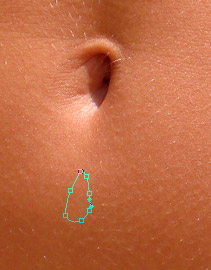
Most már nincs szükségünk a kitöltésre, az értékét 0%-ra állítjuk. Ha színezni kell a folyadékot, mondjuk véressé kell tenni, akkor a kontúr kitöltése határozza meg ezt a színt, és a töltet felhordásának mértéke határozza meg az átlátszóságát.
Ezután áttérünk a fény-árnyék játékára.
Kattintson a jobb gombbal a "Blob" rétegre. Válassza a " Keverési lehetőségek».
Először foglalkozzunk az árnyékokkal. Maga a csepp átlátszósága ellenére is árnyékot vet. Sőt, minél alacsonyabb az átlátszóság, annál sötétebb az árnyék. Ezt figyelembe kell venni, amikor egy cseppet enyhén átlátszó folyadékból szívunk le. Árnyékparamétereink a következők:
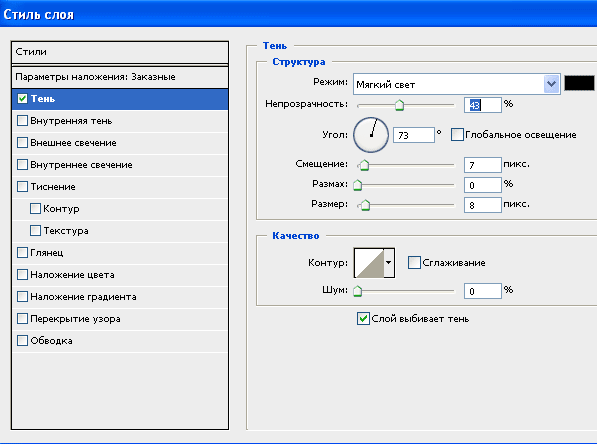
Kérjük, vegye figyelembe, hogy a „globális megvilágítást” kikapcsoltuk, és a fényforrást fentről lefelé kissé jobbra választottuk, a korábban meghatározottak szerint. Az eredmény:

Mivel a cseppünk átlátszó, ezért a külső árnyék mellett meg kell határoznunk a belső árnyékot is:
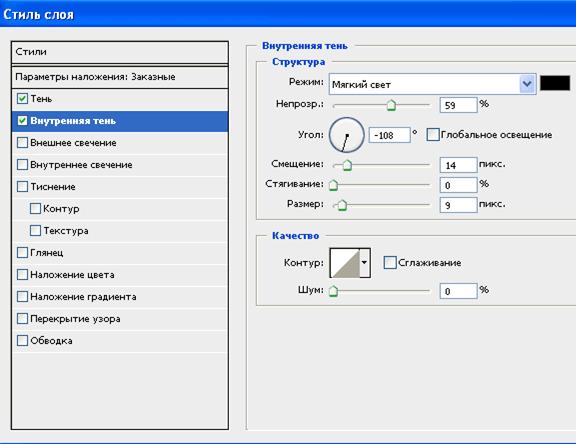
Globális megvilágítás is le van tiltva, és a fény irányát az ellenkezőjére változtattuk.

Tehát elkészítettük a szükséges árnyékokat, most itt az ideje, hogy dolgozzunk a fényen.
2. lépés.
Amikor a fény egy csepphez ér, áthalad rajta, és visszaverődik a távoli külső falról. A fényforrástól legtávolabbi csepp konvex részének kiemelésének hatása jelentkezik. Ennek a hatásnak a reprodukálásához gradiens fedvényt használunk: 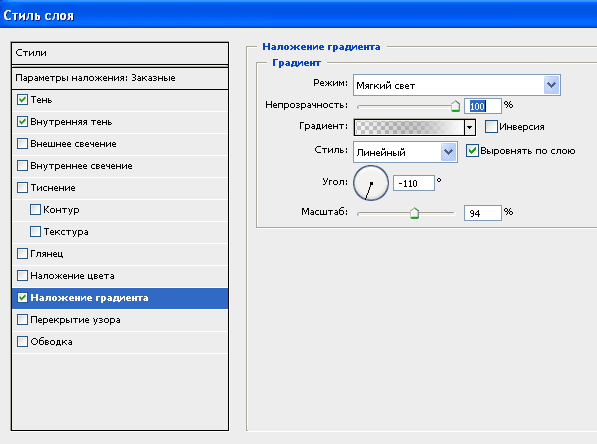
Magának a gradiensnek két vezérlőpontja van:
0% pozícióban: szín – fekete, átlátszatlanság – 0%;
100%-os pozícióban: szín – fehér, átlátszatlanság – 100%.

Amint látható, a cseppünk térfogata nőtt, de a külső falak megvilágítása, az úgynevezett fényesség nem elegendő. Ehhez egy átfedést fogunk használni Glyantsa.
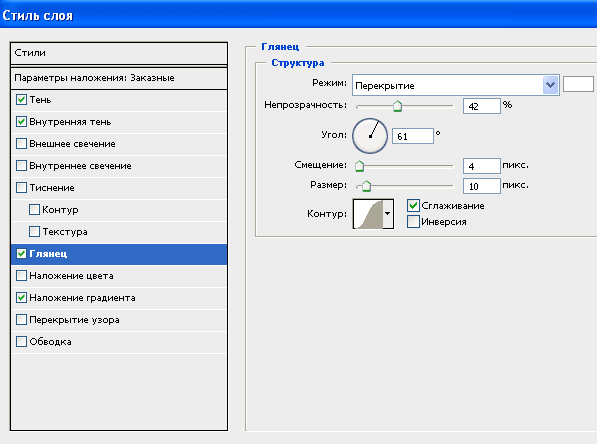
Felhívjuk figyelmét, hogy nem használjuk a módot lágy fény, A átfedés.

A fényesség megjelenésével érdekes fényt kaptunk, de a világos oldalról legyen egy fényes kiemelés formájában, és maga a csepp a forrásnál legyen kevésbé domború. Javítsuk ki ezt a hiányosságot.
3. lépés
Hozzon létre egy maszkot a „Drop” rétegen a megfelelő palettagombra kattintva Rétegek. Válasszon egy alacsony keménységű fekete ecsetet, és tisztítsa meg a csepp felső részét, feketével festve a rétegmaszkot.

Most, hogy elégedettek vagyunk a csepp formájával, tegyünk hozzá egy fényes kiemelést.
Csak hozzunk létre egy új réteget, és válasszunk egy kis fehér ecsetet. Rajzoljunk egy ívet a háttérvilágítás oldaláról. A kiemelés mozgatható az optimális pozíció megtalálásához.

Végezetül jelöljük ki a csepp mozgásának útvonalát a köldökből.
4. lépés
Hozzon létre egy új réteget, és helyezze át a cseppünk alá. A palettán Rétegek mód kiválasztása Lágy fény, állítsa az átlátszatlanságot 20-25%-ra. Egy cseppnél valamivel kisebb, puha szélű ecsettel pedig feketére festse a mozgás nyomát.

Hasonló hatás érhető el az eszközzel Dimmer.És ahol hozzá kell adni egy kis tükröződést, éppen ellenkezőleg, alkalmazza Derítő.
Ha egy kicsit dolgozol a színfedéssel, átlátszatlan csepp hatását érheted el, ebben a példában egy vércseppet rajzoltunk:

Cseppünk könnyként is használható szempillaspirálba keverve, harmat virágra stb. A Photoshop segítségével bármilyen kreatív feladatot megvalósíthatsz, ha van türelmed és vágyad...



















